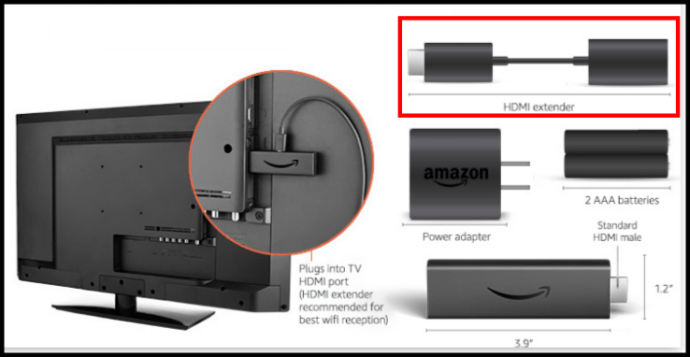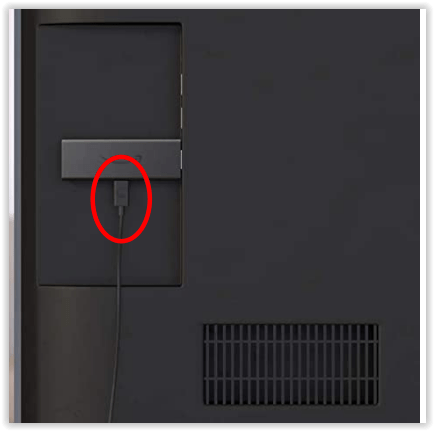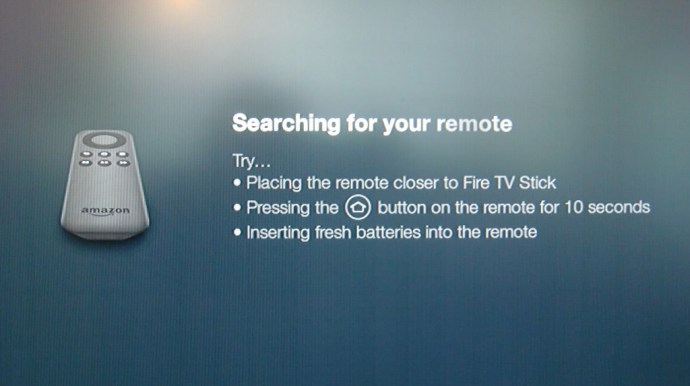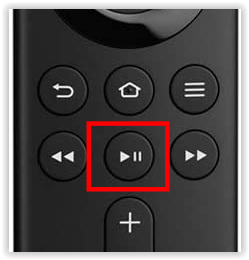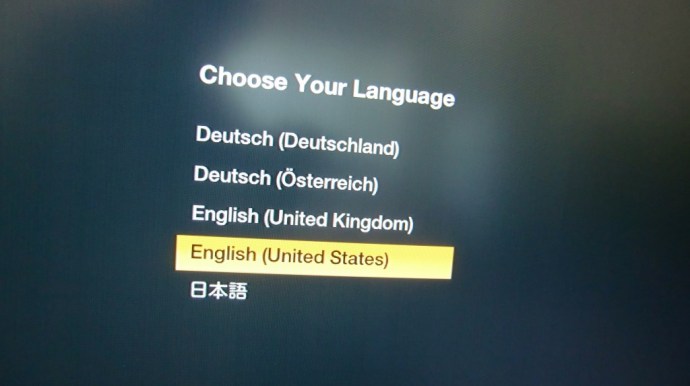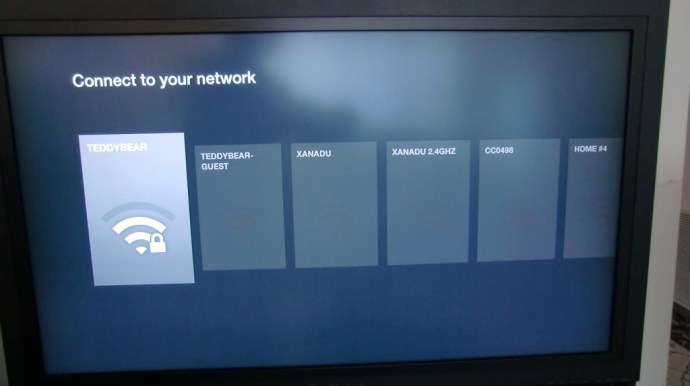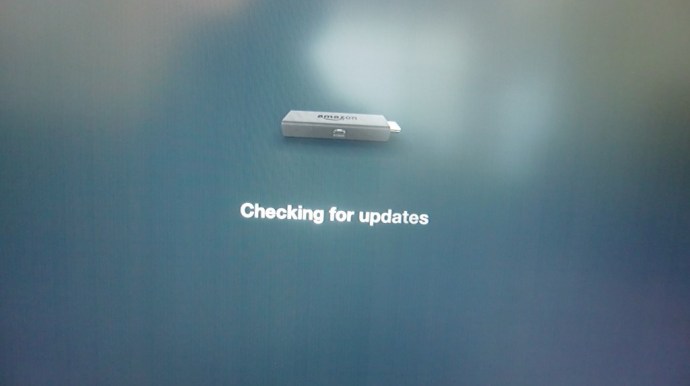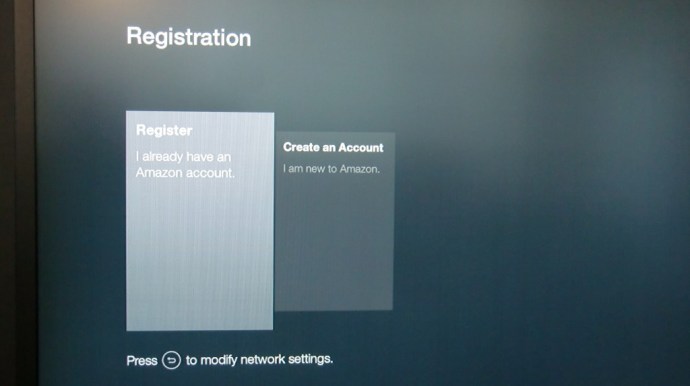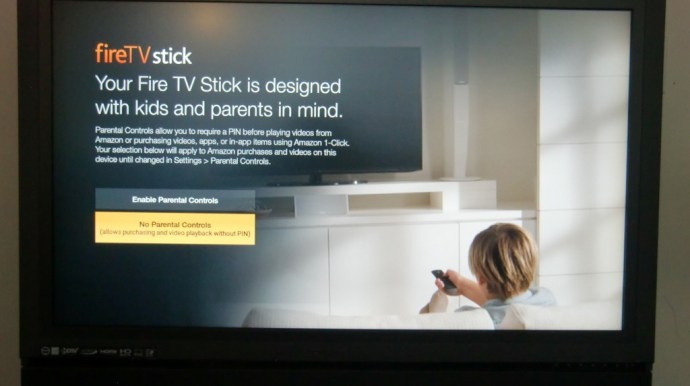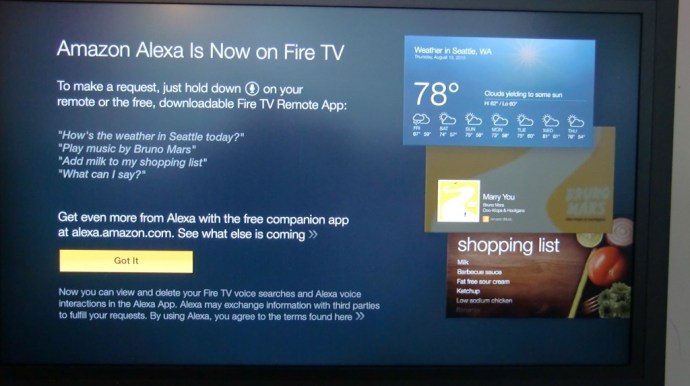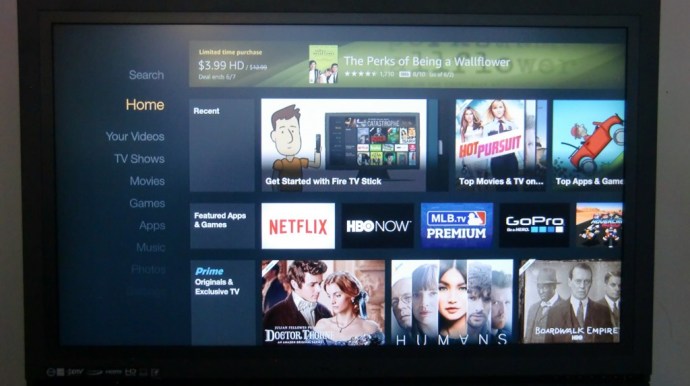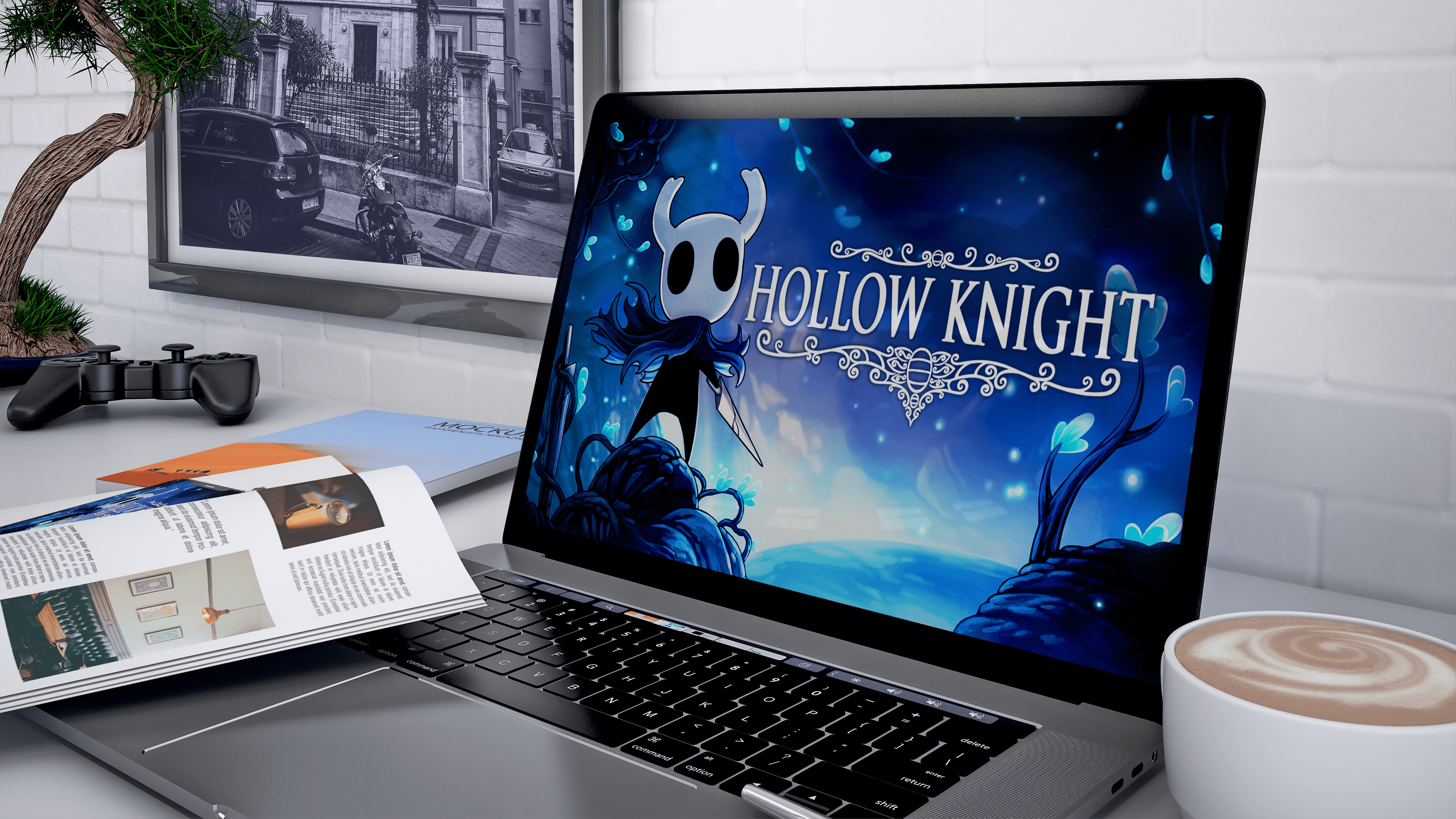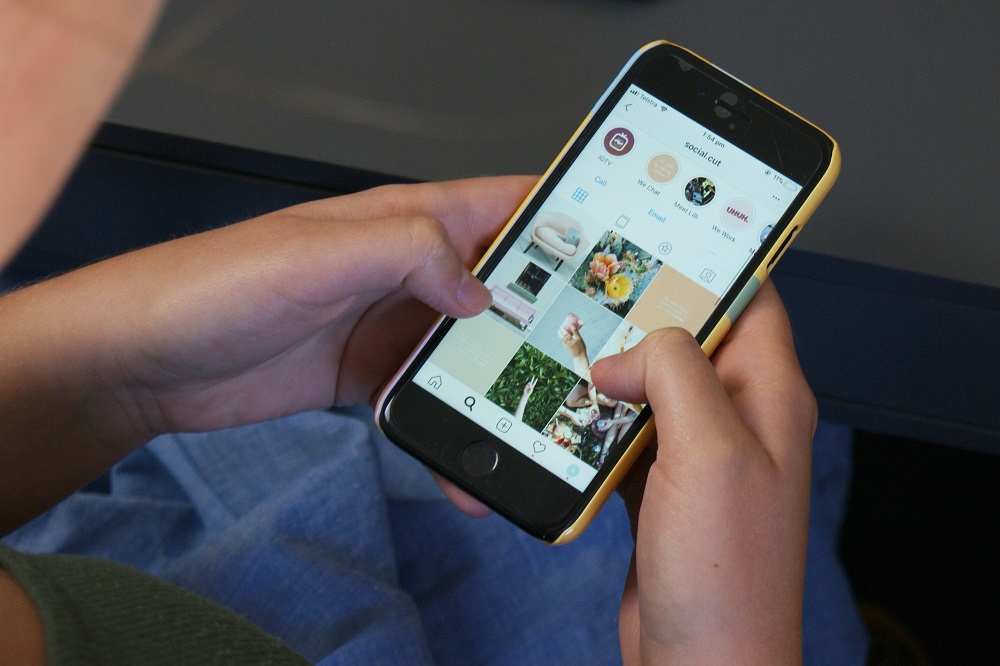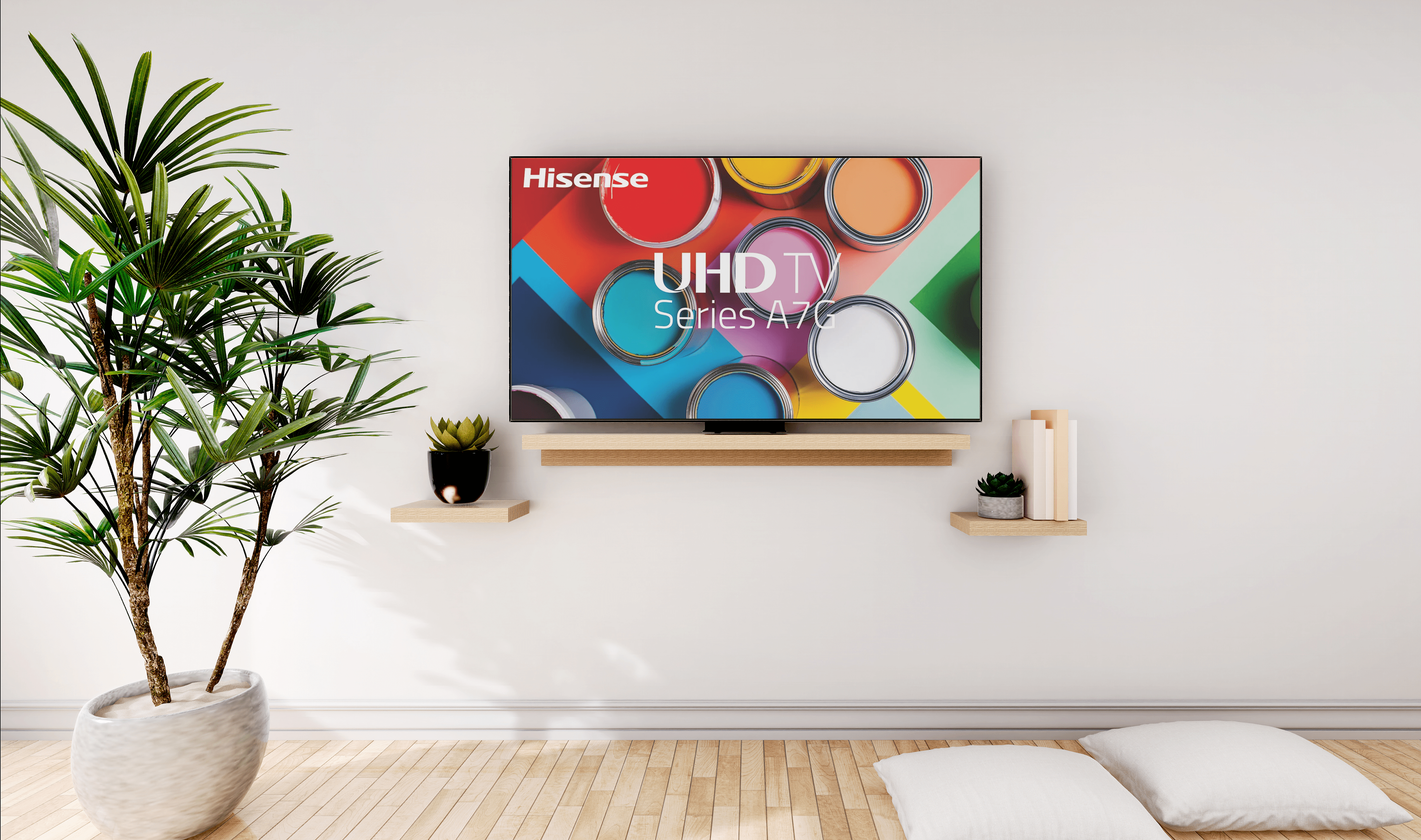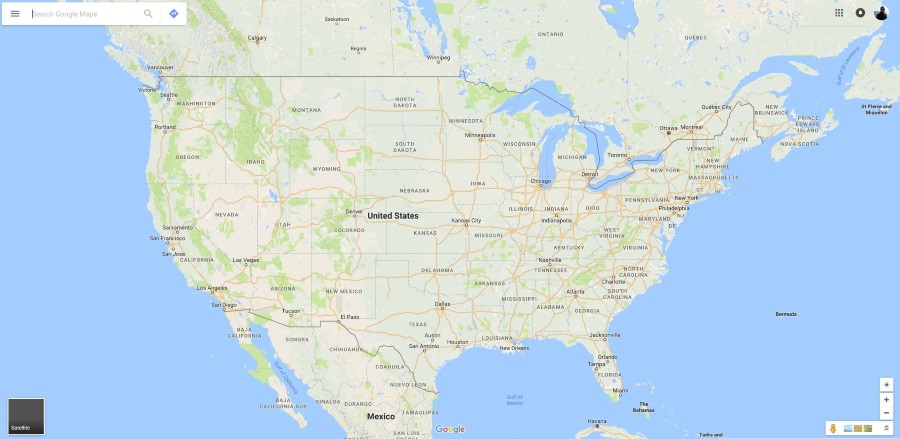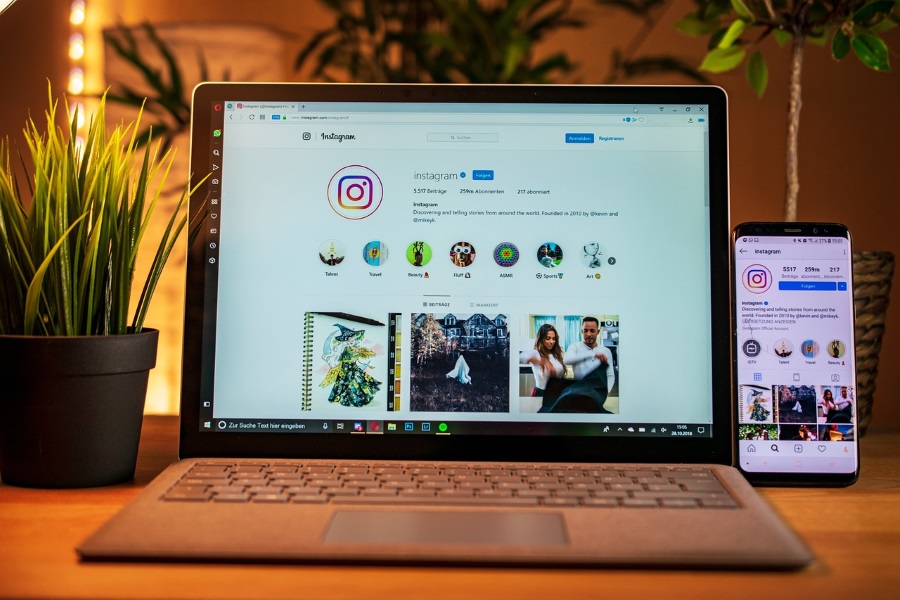Това е ерата на стрийминг медиите. Откъдето и да погледнете, изглежда, че всяка компания е нетърпелива да се възползва от новата ера, в която сме се озовали. Може да бъде много навигационно, особено ако просто искате да игнорирате шума, идващ от медиите индустрия и просто искаме да гледаме качествено забавление.
![Как да използвате Amazon Fire TV Stick [март 2021 г.]](http://pic.onlinemekteb.com/wp-content/uploads/entertainment/2684/963h8jdvgz.jpg)
Ако търсите най -лесния начин да гледате нови медийни платформи като Netflix, Disney+или Hulu, линията от устройства на Amazon Fire TV е чудесно място за начало.
Въпреки че има няколко различни устройства за избор, това е Fire Stick 4K, който много потребители избират да гледат любимите си филми и телевизионни предавания. Fire Stick 4K е лесен за използване, но ако току -що го имате, вероятно все още не сте отключили пълния потенциал на устройството. Независимо дали сте начинаещ, който току -що си е купил първия Fire Stick, или сте готови да изведете опциите за стрийминг на следващото ниво, ето как да използвате своя Amazon Fire TV Stick.
Какво можете да направите с Amazon Fire TV Stick?
Amazon Fire TV Stick 4K, известен разговорно като „Fire Stick“, е малко устройство за стрийминг, произведено от Amazon, което ви позволява да гледате видеоклипове, стриймвани през вашата интернет връзка към вашия телевизор. Въпреки че не беше първото устройство на Amazon Fire TV, то е най -популярното и се конкурира директно с Roku и Chromecast с Google TV на пазара на бюджетни устройства за стрийминг.

Устройството се включва в задната част на телевизора ви чрез HDMI (или със самия стик, или с помощта на адаптера в комплект за тесни връзки) и се свързва с домашната ви WiFi връзка, за да доставя медии директно към телевизора ви чрез приложения, точно като вашия смартфон. Захранва се чрез включения микро USB кабел, включен в задната част на телевизора или променливотоков адаптер и заема много малко място зад телевизора.
Дистанционното е наскоро актуализирано и вече може да контролира мощността и силата на звука на вашия телевизор, в допълнение към типичните опции за възпроизвеждане/пауза и навигация на дистанционното. Също така можете да използвате Alexa, като натиснете бутон на дистанционното. Тя може да ви насочи, да ви помогне и дори да ви разсмее.

Кой Fire TV стик да изберете?
Има няколко модела, включително Fire TV Stick (второ поколение 2016 г.), Fire TV Stick (трето поколение 2021 г.) и Fire TV Stick 4K (2018 г.). Всички Fire Sticks функционират по сходни начини, с изключение на това, че всеки носи различна процесорна мощ, подобрени функции и резолюции.
Има само един Fire TV Stick 4K устройство, но има две най -нови Fire TV стикове. Fire TV 4K произвежда 4K резолюция със стрийминг медии и телевизионни излъчвания, където има такива, и носи по -голяма процесорна мощ, най -вече за изтласкване на допълнителните пиксели към вашия телевизор. Fire TV Stick 4K също има по -бързо време за реакция и по -малко буфериране.
Fire Stick (второ поколение 2016) разполага с 1.3GHz MediaTek процесор, а по-новият Fire TV Stick (3rd Gen 2021) може да се похвали с четириядрен 1.7 GHz процесор. И двете Fire Sticks предлагат HD 1080p, но не предоставят 4K качество. С 460K резолюция 2160p и тъй като повечето HD телевизори са преминали към 4K по подразбиране, 4K Fire Stick все още е най -добрият избор.
Единственото друго устройство с Fire TV, което може да се похвали със същите, но малко повече функции от Fire TV 4K Stick, е Fire Cube с 16 GB памет и шестоядрен процесор срещу 8 GB и четириядрен процесор. За повечето потребители цената определя тяхното решение. И двете устройства са относително сходни, включително същото дистанционно, което ви позволява да управлявате телевизора си, но Fire Cube не се нуждае от дистанционното, за да използва Alexa. Да, Кубът не е стик, но сметнахме, че е важно да го споменем.

Настройване на Amazon Fire TV Stick
За да използвате устройствата Fire Stick на Amazon, трябва да сте сигурни, че сте готови да включите устройството си. Ще ви е необходим сравнително модерен HDTV с отворен HDMI порт, заедно с WiFi връзка с интернет скорост, достатъчно бърза за поточно предаване на видео онлайн. Ще ви е необходим и захранващ адаптер, за да включите Fire Stick.
Ако използвате по -стария Fire TV Stick (второ поколение 2016 г.) или по -новия Fire TV Stick (трето поколение 2021 г.), можете да използвате включения USB порт на вашия телевизор, за да захранвате устройството. Ако сте избрали да надстроите до 4K модела, ще трябва да включите устройството си в електрически контакт; USB порт не е достатъчно мощен за това устройство.

След като разопаковате Fire Stick, е време да го настроите.
- Свържете Amazon Fire TV Stick към наличен HDMI порт на вашия телевизор. Включете устройството директно в HDMI порта или използвайте включения HDMI удължителен кабел за по -тесни пространства.
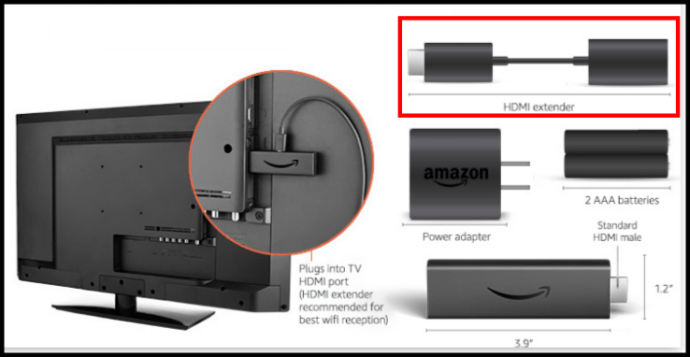
- Свържете захранващия адаптер Micro USB към Fire TV Stick и го включете в електрически контакт или USB щепсел на телевизора.
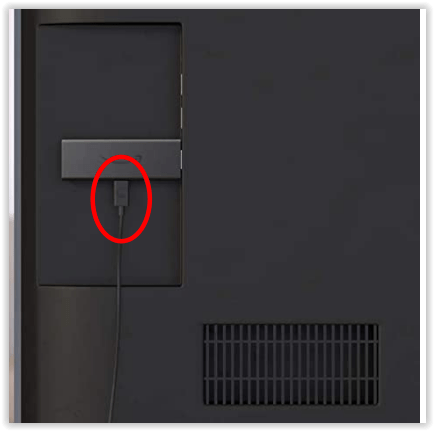
- Включете телевизора си и изберете HDMI входа за вашия Fire Stick, след което ще видите Fire TV Stick, показан на вашия телевизор.

- Fire TV Stick търси дистанционното, което ви подканва да задържите бутона за начало за десет секунди, за да се свържете.
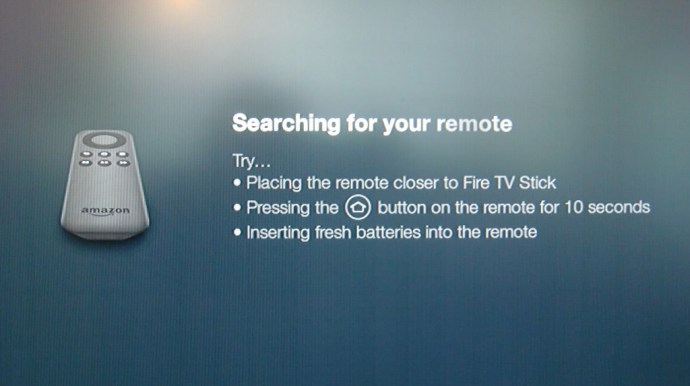
- Сега ще натиснете бутона Възпроизвеждане/Пауза, за да продължите.
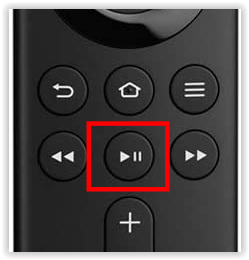
- На екрана, който се показва след това, ще изберете вашия език.
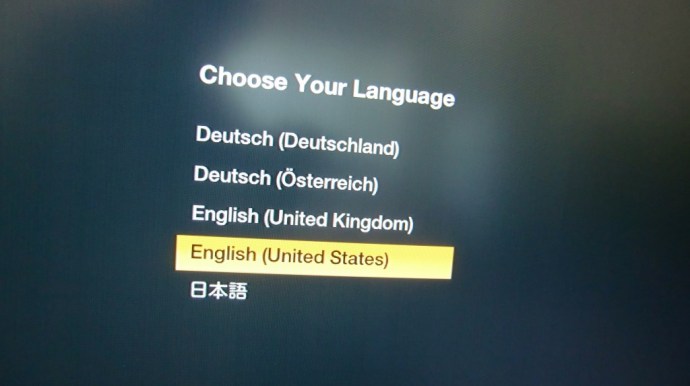
- В следващия екран на вашия телевизор ще изберете вашата Wi-Fi мрежа и ще настроите тази за поточно предаване.
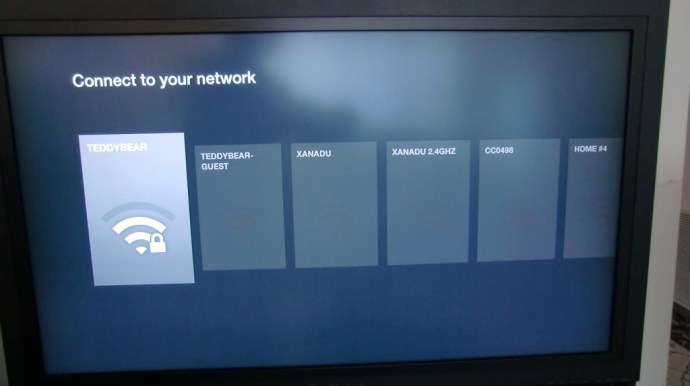
- След като връзката е успешна, актуализациите се изтеглят и инсталират на Fire TV Stick.
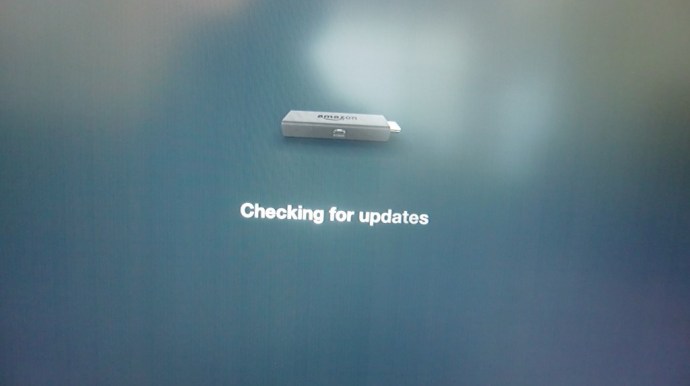
- Регистрирайте своя Amazon Fire TV Stick с вашия акаунт в Amazon или създайте акаунт в Amazon, ако все още нямате такъв.
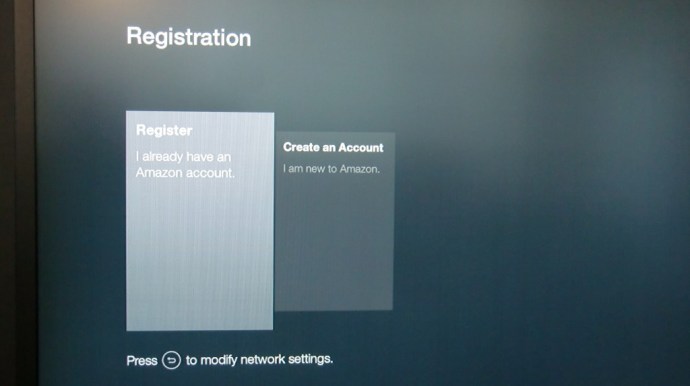
- Ще бъдете посрещнати от името, което сте свързали с вашия акаунт в Amazon и можете да продължите или да изберете друг акаунт в Amazon, ако имате повече от един.
- Зареждащият се видеоклип се показва на следващия екран.
- Можете да активирате родителския контрол, ако е необходимо, на следващия екран.
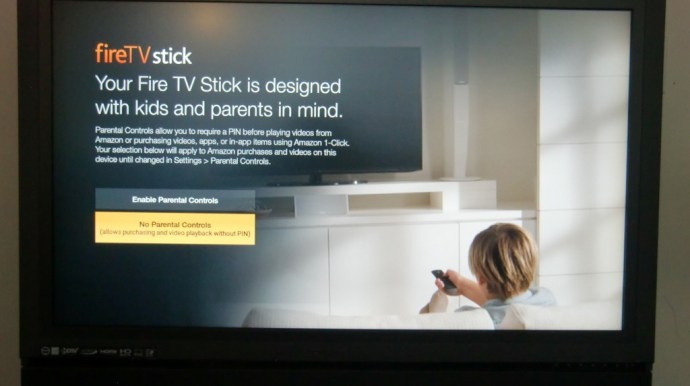
- Amazon Fire Stick ви уведомява, че е добавил вашите видеоклипове към главното меню, а последният интро екран ви предупреждава, че Amazon Alexa вече е наличен на Fire TV.
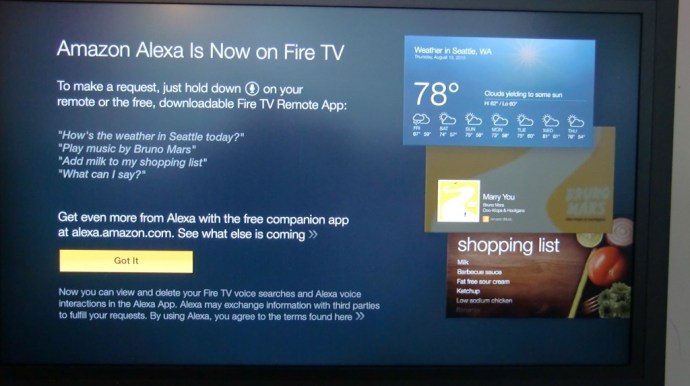
- Настройката на Amazon Fire TV Stick вече е завършена и вие ще бъдете на началния екран на Amazon Fire TV.
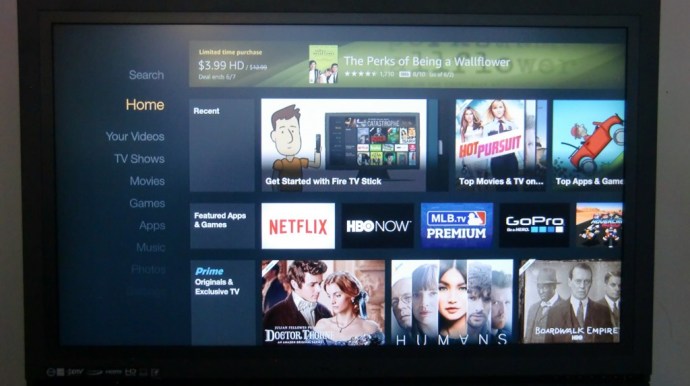
Ще можете да се придвижвате между началния екран, вашите видеоклипове, телевизионни предавания, филми, игри, приложения, музика, снимки и настройки. Можете да използвате дистанционното управление на Amazon Fire TV Stick или да изтеглите приложението Amazon Fire TV Remote от Apple App Store или Google Play за вашето мобилно устройство.
Мога ли да контролирам Fire Stick от телефона си?

Да, можете да използвате вашия смартфон, за да управлявате своя Fire TV Stick и всъщност трябва - поне в началото. Когато започнете да настройвате своя Fire Stick, ще въведете многобройни пароли, освен ако не изберете телефонните инсталации на приложенията. Това е мястото, където получавате код на смартфона си за приложението, след като влезете в профила си. Въведете показания код в Fire TV Stick и приложението е незабавно; y активирано.
Освен активирането от телефона на приложенията на Fire TV, влизането в Netflix, Hulu, HBO и други може да стане по-ефективно, ако използвате клавиатурата на телефона си вместо бутоните с цифри напред и назад на устройството Fire. Можете да използвате приложението за смартфон (налично за Android и iOS), за да управлявате своя Fire Stick, което го прави отличен заместител на изгубено дистанционно управление, заедно с настройването на приложения.
Настройка на Fire TV Stick
След като настроите Fire TV Stick, използването му е доста лесно. Дистанционното се използва за навигация по страниците, преместване на маркирания курсор около различните екрани, за да изберете вашите опции, и щракване върху централния бутон отваря приложението, което сте избрали.
Няколко приложения са предварително инсталирани на устройството. По същия начин панелът „Приложения“ е достъпен на началния екран на Fire TV, където можете да добавяте приложения по избор. Можете също да използвате опцията за търсене, за да намерите директно приложението, което искате да инсталирате. Alexa ви позволява да ускорите процеса, като я инструктирате да изпълни задачата. Просто натиснете бутона на микрофона на дистанционното и я помолете да го инсталира.
Чакай, Алекса е в дистанционното? Да, с изключение на Fire TV Cube. На по -новия Fire TV Stick за 2021 г. те промениха иконата на микрофона на символа Alexa.

Използване на Alexa на вашия Fire TV Stick
Ако погледнете дистанционното, което е включено във вашия Fire Stick, ще видите, че в горната част на дистанционното има малък бутон за микрофон в горната част на дистанционното. Натискането и задържането на бутона в горната част на дистанционното ви позволява да зададете гласова команда, подкана, въпрос и много други. Това улеснява търсенето на любимите ви предавания и филми, макар че използването му за извършване на основни действия, като поставяне на пауза на предаването, което гледате, обикновено е много по -бавно, отколкото, да речем, само с помощта на контролите за възпроизвеждане на дистанционното.
Ако имате Echo устройство в дома си, можете също да използвате микрофоните на Echo и интелигентните високоговорители, за да управлявате Fire Stick, независимо дали дистанционното е в ръката ви. Това е удобен трик и прави покупката в екосистемата Amazon Alexa много по -умна.
Неща, които можете да правите с Fire TV Stick
Повечето големи приложения за стрийминг са тук, въпреки че има доста голямо изключение, до което ще стигнем след малко. Но за повечето хора, ако има услуга, която искате да гледате на вашия Fire Stick, тя вероятно е достъпна. От поточните оригинали на Netflix до използването на Fire Stick като неофициална кабелна кутия, ето няколко приложения, които можете да получите чрез Amazon Appstore за вашия Fire Stick:

Използване на Netflix на Fire TV Stick
Вероятно вече имате абонамент за Netflix, включен във вашия Fire Stick. Приложението се предлага предварително инсталирано на вашето устройство, а услугата е почти всеобщо обичана, за да ръководи тенденцията на стрийминг услуги, в която живеем днес. Netflix прекара последните няколко години в отдалечаване от събирането на възможно най -много съдържание за вашето удоволствие при поточно предаване и сега служи като дом за много изключително съдържание. Въпреки че голяма част от тяхното програмиране идва под формата на телевизионни сериали, Netflix направи някои сериозни стъпки в придобиването на всякакви филми. От големи блокбастъри като Ярък , Кутия за птици, и Парадоксът на Cloverfield, за повече индийски, земни тарифи като Историите на Meyerowitz, Роми, и Личен живот, в Netflix има много достойно за време съдържание, което го прави заслужаващ месечния ви абонамент.
Ако трябва да се продавате допълнително, Netflix има голяма 2019 година на хоризонта за филми. Нови филми от Ноа Баумбах, братята Дюплас, Адам Сандлър и два нови филма от Стивън Содърбърг обещават, че 2019 ще се превърне в най -добрата година за ексклузивни програми досега в Netflix. Нашият избор за най -вълнуващия филм през 2019 г. в Netflix обаче е Ирландецът, новият филм на Мартин Скорсезе, в който прочутият режисьор се връща с Робърт Де Ниро, извежда Джо Пеши от пенсиониране за първата си филмова роля от двайсет години и за първи път режисьорът работи с Ал Пачино.

Използване на Hulu на Fire TV Stick
За да не надминаваме, Hulu свърши чудесна работа в разширяването от услуга, предназначена предимно за гледане на телевизия, до услуга, където можете да гледате доста последователно някои отлични филми. Въпреки че Hulu вече не носи Criterion Collection (голяма загуба, според нас), платформата все още получава някои отлични филми, които никога не се доближават до по-ексклузивно настроения Netflix, включително нови издания, които може да сте пропуснали в кината. Докато пишем това, известни филми харесват Унищожаване, Съжалявам, че те притеснявам, Подкрепете момичетата- всички от които излязоха през 2018 г. -Beetlejuice, Пристигане, Зимна кост, и толкова много други. Hulu също е по -евтин от Netflix с 6 долара на месец, което го прави лесен избор за всеки, който търси солидна първокласна стрийминг услуга на ниска цена.
Използване на Amazon Prime на Fire TV Stick
Притежавате Fire Stick, така че има смисъл да накарате Amazon Prime Video да работи заедно с вашето стрийминг устройство. Amazon Prime е някъде по средата между Hulu и Netflix, предлагайки оригинална телевизия и филми и доста солидно количество стрийминг филми, въпреки че опциите, които получавате, са по -малки от това, което може да видите от Hulu или Netflix. Prime Video е включен в абонамента за Amazon Prime, въпреки че можете да го получите самостоятелно за $ 8,99 на месец, ако предпочитате да пропуснете другите предимства на Prime. Филми като Никога не сте били наистина тук, Големият болен, Изгубеният град на Z, и Манчестър край морето са всички продукции на Amazon и те бяха похвалени от критиците за новаторски произведения на изкуството от последните няколко години.

Използване на HBO Now на Fire TV Stick
HBO е една от онези компании, които дори да не се абонирате за услугата по кабел или чрез тяхната услуга за стрийминг Now, вероятно сте чували за повечето от техните предавания само чрез културна осмоза. От мега-хитове, които в момента се излъчват по канала, като наскоро завършените Игра на тронове или Westworld, към тяхната класическа библиотека от серии Сопрано, Deadwood, и Жицата, има много съдържание в HBO Now, за да си струва да вземете приложението. Въпреки че HBO определено е известен със своите телевизионни сериали, на тяхната платформа има и много ексклузивно и оригинално филмово съдържание, което го прави задължително приложение за всеки, който иска да гледа оригинални произведения на изкуството като Приказката, Патерно, или предстоящото Deadwood филм.

Използване на PlayStation Vue на Fire TV Stick
Не позволявайте на бранда на PlayStation да ви подведе, че Vue има нещо общо с игрите. Vue е онлайн подмяна на кабел, подобно на Hulu с Live TV или DirecTV Now. Услугата ви позволява да предавате любимите си канали онлайн от $ 45 до $ 80 на месец, в зависимост от това коя гама канали искате да добавите към абонамента си, което улеснява гледането на любимите ви канали на вашия Fire Stick с лекота. Очевидно Vue е по-ориентиран към телевизията от другите услуги в този списък, но плановете от по-високо ниво като Ultra включват филмови канали като HBO, Sundance TV и Epix.

Използване на Kodi на Fire TV Stick
Как бихме могли да започнем този списък, без да включваме най -доброто приложение Fire Stick, Kodi? Първоначално известен като XBMC, Kodi е пакет за домашно кино с отворен код, който ви позволява напълно да замените нормалния си интерфейс Fire Stick в приложението. Kodi е мощен софтуер самостоятелно и напълно легален, когато се използва правилно. Разбира се, и в голяма вреда на екипа за разработки зад Kodi, много потребители не се придържат към обичайните опции за услугите на Kodi. Вместо това, използвайки добавки и компилации, Kodi може да се превърне в мощна част от пиратски софтуер, използвайки приложения, предназначени за автоматично предаване на филми, телевизионни предавания и по същество всякакви други медии, които можете да си представите.
За каквото и да решите да използвате Kodi, има много възможности да накарате Fire Stick да работи както искате. Независимо дали просто искате да предавате поточно съдържание през локалната си мрежа (подобно на Plex, първоначално добавка за XMBC, която ще обсъдим по-долу), или искате да отидете на инсталирането на добавки, компилации и много допълнителни съдържание чрез файловия браузър на Kodi, Kodi е основно задължителна помощна програма за всяко устройство за консумация на медии. Разгледайте любимите ни добавки и компилации за Kodi, като следвате тези връзки!

Използване на Crackle на Fire TV Stick
В момента Crackle е една от единствените безплатни стрийминг услуги, поддържани от студио, откакто Hulu изостави безплатното си ниво, за да се съсредоточи върху платеното си съдържание. Crackle е собственост на Sony Pictures, което означава, че най-вече ще гледате филми, издадени от Sony, заедно с няколко други предложения. В нашите тестове Crackle имаше една от най-добрите библиотеки както с оригинално, така и с неоригинално съдържание, достъпни безплатно. За съжаление всичко включваше реклами, но включването на тези досадни реклами също означаваше, че всичко е надлежно и напълно законно. Crackle, както всяка друга услуга за стрийминг, променя библиотеката си от време на време, така че това, че има нещо в момента, не означава, че ще бъде там постоянно. В платформата ще намерите съдържание, което си заслужава да се гледа, например Извънземно и Извънземни, Няколко добри мъже, и Супер лош, до съдържание, което вероятно може да пропуснете, като римейка на Спайк Лий Старо момче, Мъж на годината, и Това е моето момче.

Използване на Plex на Fire TV Stick
Plex започна живота си като отделена програма със затворен код, която съперничи на Kodi по почти всички начини, предназначена да предаде вашите медии през домашната ви мрежа или към компютри в интернет по целия свят. И Kodi, и Plex са отлични начини за консумиране и предаване на медии и всеки от тях има своите предимства. Ако искате да използвате Kodi за инсталиране на добавки и компилации, за да предавате поточно съдържание от цял свят, Plex няма да ви помогне много. Но ако сте изградили силна колекция от дигитални медии в собствената си библиотека, може да помислите да използвате Plex за поточно предаване към вашите литании от устройства, включително Fire Fire. Plex е сравнително проста програма, която ви позволява да предавате поточно вашето локално хоствано съдържание към всяко устройство, поддържащо Plex. Въпреки че ще трябва да стартирате и управлявате сървъра самостоятелно, струва си да го използвате, ако желаете да се заемете с работата (или ако имате приятел, който създава сървър за вас).
Други приложения на Fire TV Stick
Има много други възможности за избор от тук на устройствата Fire TV Stick, включително, но не само:
- CW
- Fox сега
- NBC
- Телевизор Плутон
- Слинг
- Cartoon Network
- IMDB
Горепосочените приложения гарантират, че имате повече от достатъчно източници за видео стрийминг и съдържание при поискване.
Инсталиране на приложения извън Amazon Appstore
Да, можете да инсталирате приложения извън магазина за приложения, като разрешите режим на разработка и/или неизвестни приложения. Процесът включва странично зареждане, сложен термин, който наистина означава заобикаляне на Appstore на вашето устройство.
Как да зареждате странично на Fire TV Stick
Страничното зареждане идва от Android, където можете да инсталирате всеки инсталационен файл на вашето устройство, без да се налага да модифицирате или изкоренявате телефона си.Това е основна разлика между Android и неговия основен съперник, iOS, който може да инсталира приложения извън App Store, но изисква трудната задача да пробие джейлбрейка на вашето устройство, което често се закърпва в бъдещи актуализации около платформата.
В Android инсталирането на файлове от неизвестни източници е технически изключено по подразбиране, но е лесно да го включите в настройките за сигурност. След като настройката за неизвестни източници е включена, инсталирането на APK файлове (разширението на файла за приложения за Android) е смешно бързо и лесно.
И така, защо бихте искали странично зареждане на Fire OS? Е, за разлика от Google, Amazon използва по-подобен на Apple подход с техния пазар на приложения, като допуска само определени приложения, след като те са одобрени за употреба. Въпреки че ще намерите някои приложения като Kodi лесно достъпни в Google Play Store, няма никъде в платформата на Amazon, тъй като те бяха премахнати през 2015 г. поради опасения, свързани с пиратството. Тъй като Android позволява приложенията да се инсталират извън магазина за приложения, получаването на приложения като Kodi, YouTube или Tea TV е бързо и лесно на Fire Stick.

Нещото, което трябва да запомните при страничното зареждане, е, че в грешни ръце може да бъде опасно. Ако случайно инсталирате злонамерен APK файл, може да се окажете, че използвате софтуер, който може да открадне личните ви данни или да поеме устройството ви. Дори на кутия за стрийминг като Fire Stick, просто е важно да запомните да бъдете внимателни, когато инсталирате приложения от сенчести сайтове. Използването на ресурси като общности на Reddit, за да сте сигурни, че имате безопасна версия на приложение, е най -добрата идея, която можем да препоръчаме. Шансовете всеки потребител да инсталира опасен APK файл е нисък, но все пак винаги е важно да бъдете внимателни.
Причини за странично зареждане на приложения на Fire TV
Fire Stick е перфектно използваем, без никога да се задълбочава в света на страничното зареждане, но страничното зареждане е една от най -големите причини приложението да е толкова популярно. Почти всяко търсене, което провеждате онлайн, за да прочетете за Fire Stick, ще споменава възможността за странично зареждане и използване на неофициални приложения на трети страни. Може да искате приложение, което не е налично в Amazon App Store, което може да работи на вашия Fire Stick. Може да искате да използвате пачове, които не са налични за конкретно приложение. Може да искате пълен контрол над избора на приложение.
За някои страничното зареждане на приложения на Fire Stick е цялата причина за закупуване на устройството, тъй като ви позволява да разширите възможното с устройството. За други страничното зареждане дори не им е на ум, когато настроят устройството в дома си.

Какви са недостатъците на страничното зареждане?
Основният недостатък е сигурността. Не всяко странично приложение нарушава закона за авторските права - за да използваме отново примера на YouTube, зареждането на Kodi и емулаторите на игри във вашия Fire Stick е напълно законно. Нищо не ви спира законно инсталиране на софтуер на вашето устройство, по същия начин, по който можете да инсталирате всяка програма по ваш избор на устройство с Windows. Никой закон не постановява, че трябва да се придържате към предварително инсталирания Amazon Appstore за вашия софтуер, точно както потребителите на Mac OS не трябва да използват Mac App Store, а потребителите на Windows могат да се отклонят от магазина на Windows за своите приложения.

Другата страна на това уравнение, разбира се, идва от медиите, които стриймвате чрез софтуера, който зареждате отстрани, или ROMS на играта, които добавяте към емулатор. Не става въпрос за самата инсталация, а по -скоро за това, което гледате или играете на Fire Stick, заедно с приложимите закони за авторски права във вашата страна. Повечето приложения за „безплатни филми“ на Fire Stick нарушават известна степен законите за авторски права (с изключение на Pluto TV с действително лицензирано съдържание). Ето защо е от решаващо значение да защитите потоците на вашето устройство през вашата мрежа. Ще разгледаме това по -подробно само за секунда.
Какви приложения трябва да зареждам отстрани?
Има цяло ръководство за най -добрите приложения за странично зареждане на Fire TV, но краткият отговор е прост: зависи от това какво искате да направите с вашето устройство. Искате ли да гледате неограничени филми, независимо от техните статуси на авторски права? Приложения като Tea TV и Showbox съществуват точно поради тази причина. Искате ли да гледате спорт и телевизия на живо направо на вашия Fire Stick? Лесно е да вземете инсталационен файл за Mobdro. Искате да замените целия интерфейс за вашия Fire Stick и да използвате Kodi като основен източник на забавление в платформата? Можете да направите и това и отнема само няколко минути за настройка.
Закрепване на My My Fire Stick
Най -добрият начин да защитите своя Fire Stick, когато използвате програми, които може да съдържат съдържание, нарушаващо правото, е да използвате VPN във фонов режим на операционната система. VPN или виртуална частна мрежа позволява на вашия Fire Stick (или всяко друго устройство, изпълняващо програмата) да се свърже с друг сървър чрез частен тунел, защитен от двата края на устройството.
Когато вашата VPN е активна, вместо да използва стандартния маршрут между вашия компютър или смартфон за достъп до статия, видео или нещо друго онлайн, VPN използва частния тунел, за да стигне до местоназначението си. Този тунел се дешифрира само в началната и крайната точка на дестинацията, функция, известна като криптиране от край до край, така че вашият компютър и уеб страницата знаят, че сте там, но вашият интернет доставчик не може да види съдържанието, което виждате извън общото ниво на „данни“. С помощта на VPN вашият интернет доставчик не може да види нито една от вашите дейности - и следователно също не може да продава вашите данни на рекламодатели.

Защитата на вашия Fire Stick не е непременно лоша идея. Това наистина е необходимо само ако планирате да използвате Fire Stick за поточно предаване на пиратско съдържание. Можете също така да предавате поточно пиратско съдържание през мрежата си без активирана VPN на вашето устройство, но вие се възползвате от голям шанс и може да бъдете подведени под съдебен отговор от притежателите на IP или да получите заплахи от вашия доставчик на услуги.
Използване на VPN на вашия Fire TV Stick
Наистина е лесно да стартирате VPN на вашето устройство Fire Stick. За разлика от Chromecast на Google, който изисква настройка на вашата VPN с помощта на вашия рутер, за да защити поточното ви съдържание, Fire Stick позволява на VPN да работят във фонов режим, а за повечето големи VPN компании всъщност можете да вземете поддържаното от тях приложение директно от Amazon Appstore.
Няма меню за настройки, в което да се потопите, или трудни опции, от които да кликнете, когато настройвате VPN. След като избраният от вас VPN е инсталиран на вашия Fire Stick и сте влезли в акаунта си с услугата, можете да разрешите на VPN да работи във фонов режим и да гледате всякакви медии на телевизора си, всичко това с допълнителната полза да ви познава защитихме вашето съдържание.
Забележка: Ограниченията за съдържанието все още могат да се прилагат в зависимост от текущия избор на местоположение на VPN.

В Amazon App Store има десетки реномирани VPN услуги, които можете да получите на вашия Fire TV Stick, включително:
- NordVPN
- Частен достъп до Интернет
- IPVanish
- ExpressVPN
- Windscribe
- PureVPN
- CyberGhost
- IvacyVPN
Забележка: Понякога VPN засяга функционалността на Fire TV, като например замръзване на екрана в менютата, бавно време за зареждане на приложения, видео ограничения, липсващи изображения и др.
Какво друго трябва да знам за моя Fire Stick?
Вашият Amazon Fire Stick всъщност може да направи още няколко изискани трика, освен просто да предавате най -новите епизоди на Това сме ние или последният оригинален хит на Netflix. Както бе намекнато от интеграцията на Alexa, обсъдена по-горе, можете също да използвате своя Fire Stick като прото-хъб за вашите свързани с Интернет устройства неща. На пазара има широка гама от свързани продукти, но много от тях работят с Alexa и по асоциация могат да се използват и с вашия Amazon Fire Stick.
Например, ако сте закупили интелигентна камера за домашна охрана, можете да синхронизирате камерата си с приложението Alexa на вашия смартфон, за да добавите възможностите на Alexa към вашата камера за сигурност. След като вашата интелигентна камера е свързана с вашия акаунт в Amazon, можете да използвате интелигентен високоговорител Echo или дистанционното управление Fire Stick, за да помолите Alexa да ви покаже вашата камера за сигурност, като използвате команди като „Покажи ми входната врата“. Въпреки че този трик няма да е за всеки, важно е да знаете, че когато купувате в Amazon Fire Stick, не купувате просто развлекателно устройство, а още едно парче от пъзела за интелигентен дом вече се строи.
Ако наистина се наслаждавате на Fire TV Stick, може да се интересувате от Fire TV Recast, пълнофункционален DVR, който обединява функцията Fire TV със силата на самостоятелен медиен сървър.
***
В края на деня настройването на Fire Stick е толкова лесно, колкото да го включите в стената, във вашия телевизор и да следвате стъпките на екрана, за да актуализирате дистанционното си, да синхронизирате с WiFi и да инсталирате някои добре познати приложения . Когато става въпрос за действително използване на Fire Stick за гледане на любимия ви филм, телевизионно предаване или нещо друго, което може да ви интересува, тук идва упоритата работа. Надяваме се, че нашето ръководство за настройка на вашия Fire Stick ви е било полезно , и не забравяйте да разгледате всички наши ръководства за Fire Stick тук.
Имате ли нужда от акаунт в Amazon, за да използвате Fire TV Stick?
Да. Не е нужно обаче да използвате Вашият Акаунт в Amazon. Ако искате да запазите поверителност от империята на Безос, има начини да използвате изхвърлен акаунт в Amazon, за да регистрирате своя Fire TV Stick.